Produktdetails
Wie kauft man Krypto über Google Pay & Apple Pay auf Bitget?
Bitget
2024-08-20 07:58

In diesem Artikel bieten wir eine Schritt-für-Schritt-Anleitung, wie man Krypto mit
Google Pay oder
Apple Pay auf Bitget sowohl für Web- als auch für App-Nutzer kaufen kann. Egal, ob Sie ein erfahrener Investor oder ein Neuling sind, dieser Leitfaden bietet Ihnen alles, was Sie für den Einstieg benötigen.
Hinweis: Vergewissern Sie sich, bevor Sie beginnen, dass Sie
die Identitätsverifizierung abgeschlossen haben; andernfalls können Ihre Zahlungen fehlschlagen.
Web-Tutorial
Schritt 1: Besuchen Sie die
Bitget-Website und
erstellen Sie ein neues Konto oder melden Sie sich bei einem bestehenden Konto an. Klicken Sie auf
Krypto kaufen und wählen Sie
Kredit-/Debitkarte.

Schritt 2: Wählen Sie eine bevorzugte Fiat-Währung und
Kryptowährung für die Transaktion. Geben Sie den Betrag ein, den Sie kaufen möchten, und fahren Sie mit dem nächsten Schritt fort.

Schritt 3: Sie werden aufgefordert, Ihr Google Pay- oder Apple Pay-Konto zu verbinden.
Hinweis: Wenn Sie zuvor Google Pay oder Apple Pay auf Bitget verwendet haben, werden Ihre Kontoinformationen automatisch für zukünftige Transaktionen gespeichert.


Schritt 4: Achten Sie darauf, dass Sie die Zahlung umgehend bestätigen, da die Preise alle 60 Sekunden aktualisiert werden.

Schritt 5: Nachdem Sie die Zahlung abgeschlossen haben, erhalten Sie die Meldung „Zahlung ausstehend“. Die Bearbeitungszeit für die Zahlung kann je nach Netzwerk variieren und es kann einige Minuten dauern, bis sie auf Ihrem Konto angezeigt wird.
Hinweis: Bitte haben Sie etwas Geduld und aktualisieren oder verlassen Sie die Seite nicht, bevor die Zahlung bestätigt ist, um Unstimmigkeiten zu vermeiden.

App-Tutorial
Schritt 1: Loggen Sie sich in Ihr Konto in der Bitget-App ein, tippen Sie auf
Assets hinzufügen und wählen Sie
Kredit-/Debitkarte.

|

|
Schritt 2: Wählen Sie die Kryptowährung, die Sie kaufen möchten, und geben Sie den Betrag ein, den Sie ausgeben möchten.
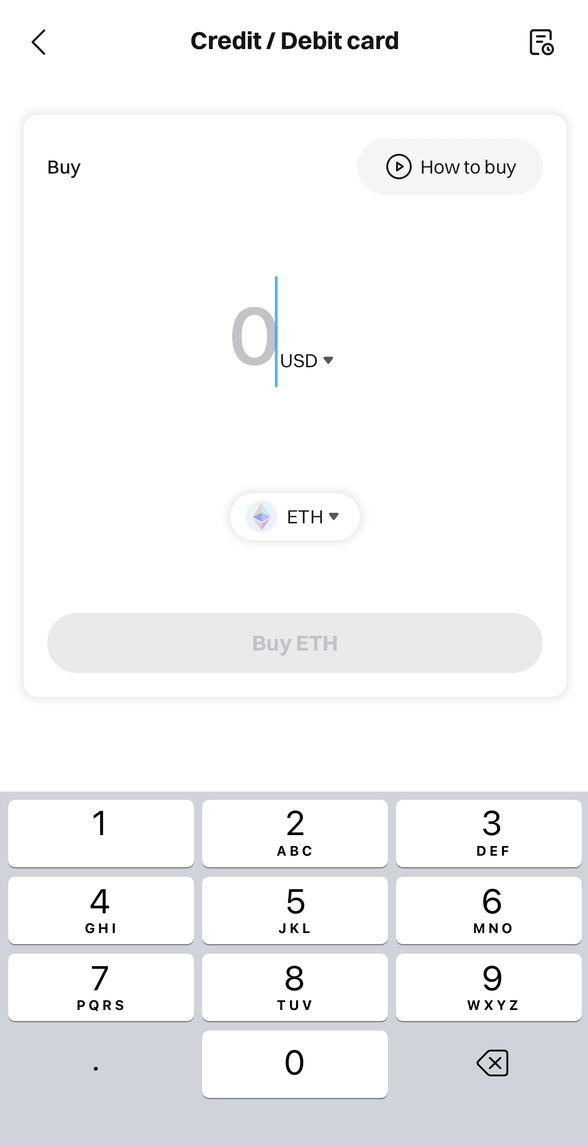
Schritt 3: Tippen Sie auf
Neue Karte hinzufügen , um Ihr Google Pay- oder Apple Pay-Konto mit Bitget zu verbinden.
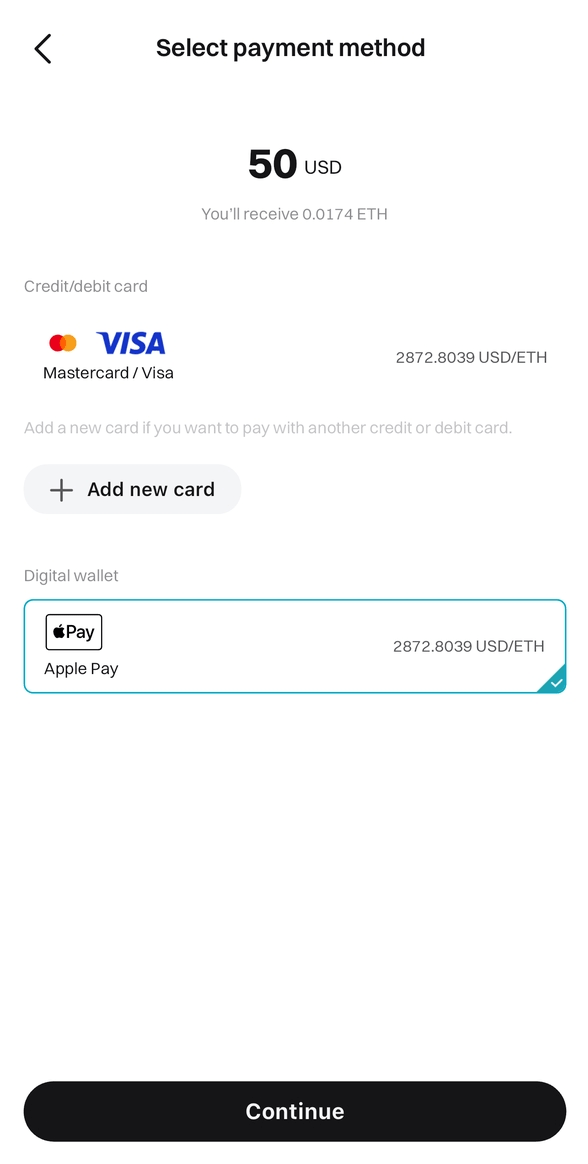
Schritt 4: Bestätigen Sie Ihre Order-Details, bevor Sie mit der Zahlung fortfahren.
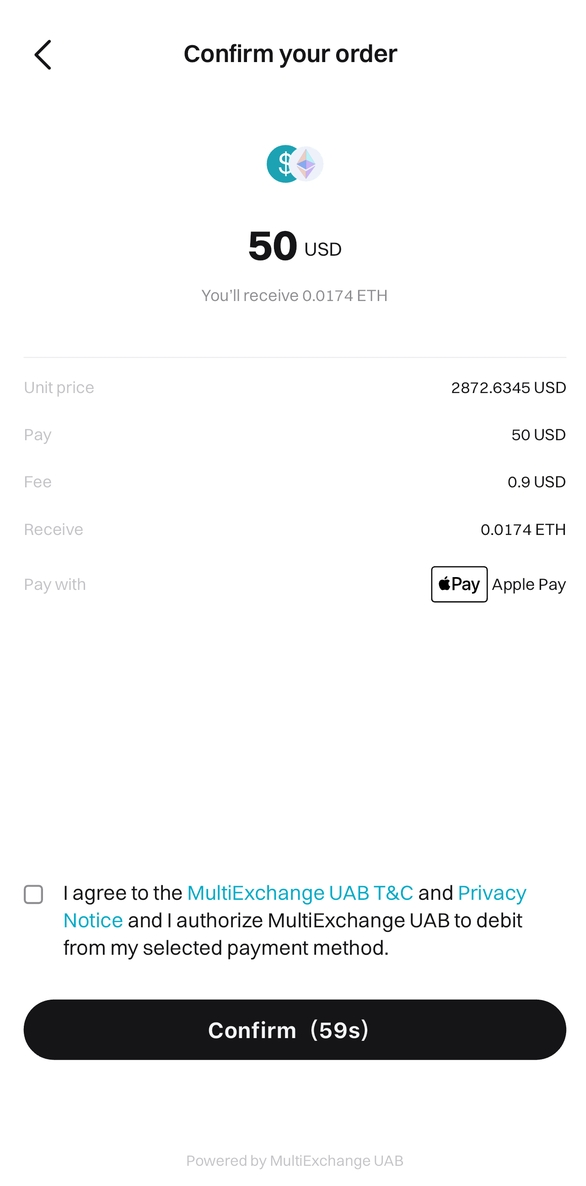
Schritt 5: Schließen Sie die Transaktion über Google Pay oder Apple Pay ab.
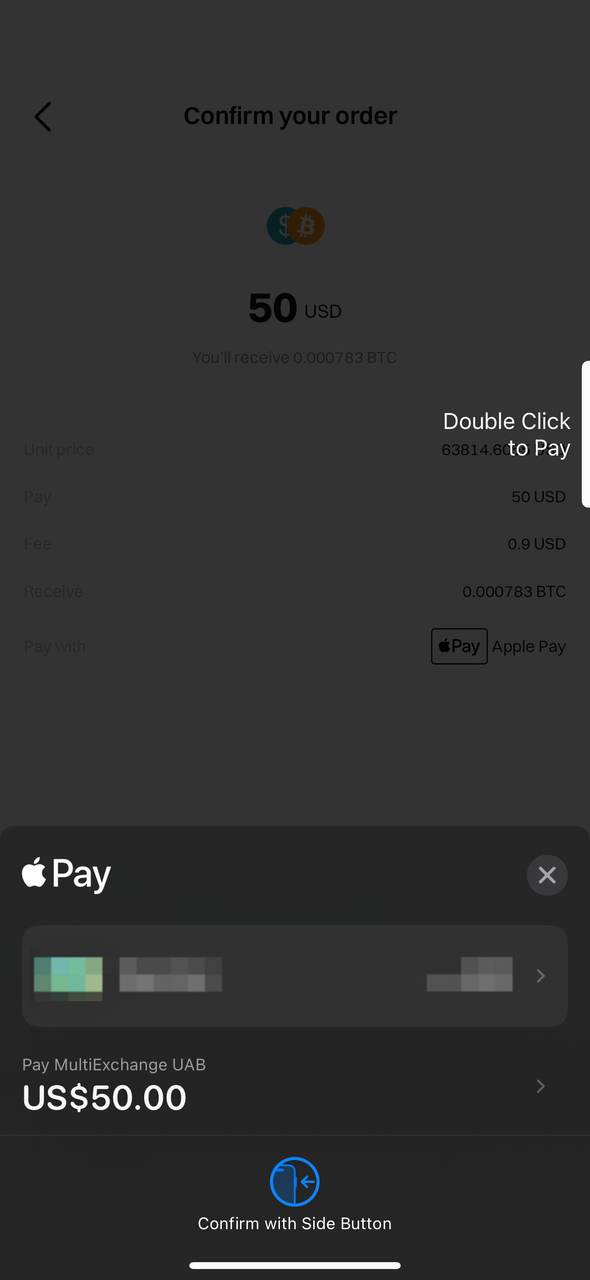
Schritt 6: Nachdem Sie die Zahlung abgeschlossen haben, erhalten Sie die Meldung „Zahlung ausstehend“. Die Bearbeitungszeit für die Zahlung kann je nach Netzwerk variieren und es kann einige Minuten dauern, bis sie auf Ihrem Konto angezeigt wird.
Hinweis: Bitte haben Sie etwas Geduld und aktualisieren oder verlassen Sie die Seite nicht, bevor die Zahlung bestätigt ist, um Unstimmigkeiten zu vermeiden.
